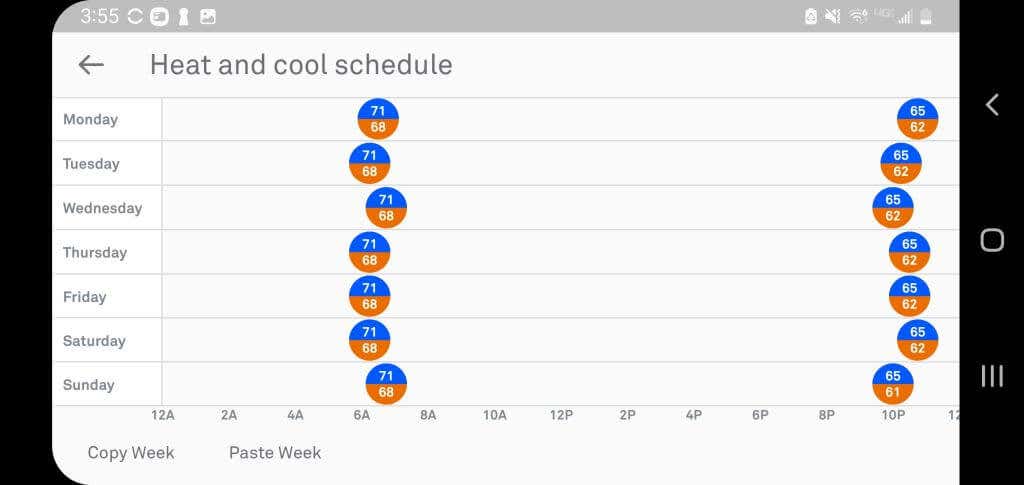Vous avez franchi le pas et acheté un thermostat Nest. Bien pour vous! La dernière génération est connue sous le nom de « Google Nest Learning Thermostat » et c'est l'un des meilleurs thermostats intelligents actuellement disponibles sur le marché. C'est un complément parfait à toute maison intelligente.
Il est simple de configurer un thermostat Nest sans l'aide d'un électricien. Dans cet article, vous verrez toutes les étapes requises pour installer votre thermostat Nest. Mais j'espère qu'avant d'acheter l'un de ces thermostats intelligents, vous avez suivi les instructions étape par étape ci-dessous pour vous assurer que la dernière génération de Nest fonctionne avec votre système de chauffage et de climatisation.
Étape 1 : Utiliser le vérificateur de compatibilité
Google propose un vérificateur de compatibilité en ligne utile qui vous aide à déterminer si un thermostat Nest est compatible avec votre système CVC.
Visitez simplement le site et sélectionnez le bouton Commencerpour démarrer l'assistant.

Suivez les instructions à l'écran pour retirer et vérifier le câblage de votre thermostat mural d'origine que vous souhaitez remplacer.

Vous devrez vérifier et saisir les étiquettes des fils sur votre thermostat d'origine avant de sélectionner Oui, continuer.
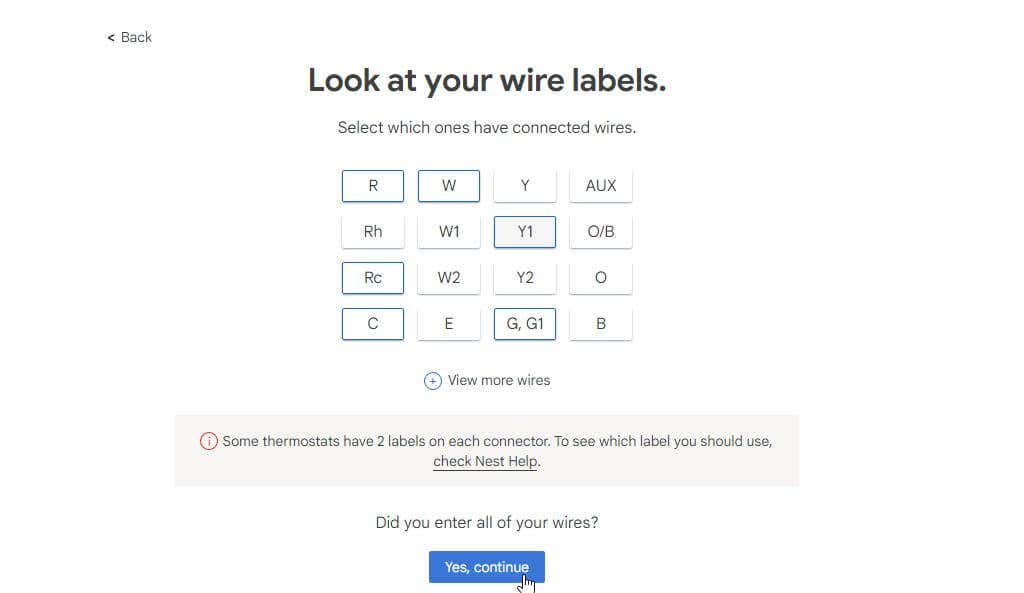
Enfin, vous verrez les thermostats Nest compatibles avec votre système en fonction du câblage que vous avez saisi.

Utilisez cette liste pour déterminer quel Nest vous décidez d'acheter. Le meilleur endroit pour acheter un Nest est sur Amazon puisque vous y trouverez généralement le meilleur prix. Une fois que votre nouveau thermostat Nest arrive et que vous êtes prêt à effectuer l'installation, passez à la section suivante.
Étape 2 : Déballez et préparez votre thermostat Nest
Une fois que vous aurez déballé la boîte du thermostat Nest, vous trouverez plus que tout ce dont vous aurez besoin pour effectuer vous-même l'intégralité de l'installation du thermostat.

Le forfait comprend :
Thermostat Nest
Base du thermostat Nest pour le câblage (il s'agit d'un adaptateur pour le câblage de votre thermostat existant)
Plaque de garniture et plaque de base Nest en option
Jeu de vis
Tournevis
Guide d'installation et autocollants pour fils
Vous devez retirer la feuille d'autocollants de câblage avant de passer à l'étape suivante, où vous retirerez votre thermostat actuel et déconnecterez le câblage. Vous n’aurez besoin d’aucun connecteur ou outil spécial pour les étapes ci-dessous. Tout ce dont vous avez besoin est livré dans le colis..
Étape 3 : Retirez votre ancien thermostat et préparez le câblage
Si vous installez le Application Nest pour Android ou le Application Nest pour iPhone, cela vous guidera tout au long du processus de câblage. Cependant, vous pouvez terminer le processus de câblage DIY en suivant les étapes ci-dessous sans installer l'application au préalable.
Recherchez vos systèmes de chauffage et de refroidissement dans votre boîtier de disjoncteurs et placez ces disjoncteurs en position « OFF ».
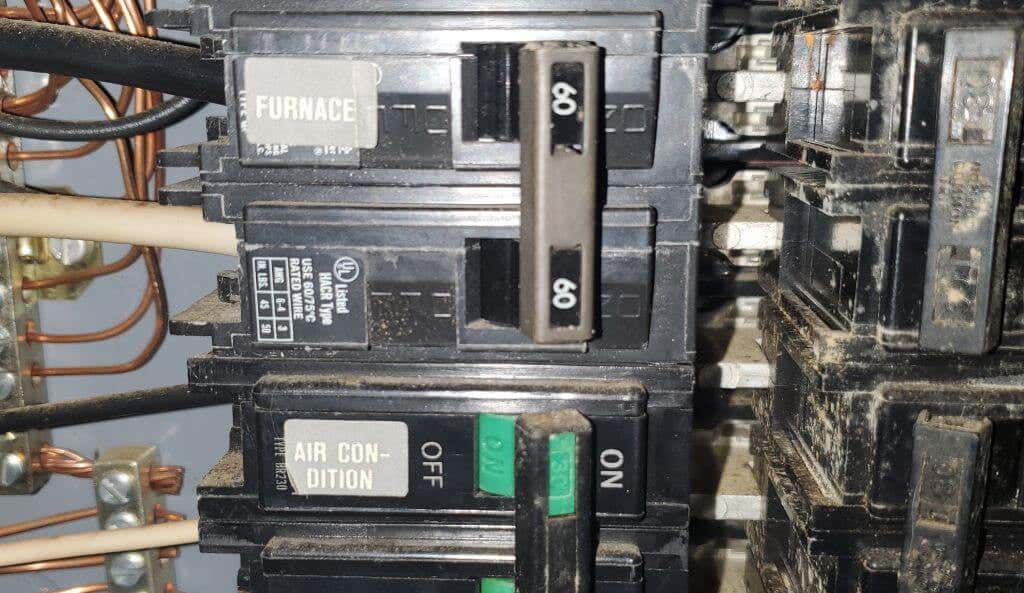
De retour à votre ancien thermostat, assurez-vous qu'il est hors tension. L’écran sera vide, ou si ce n’est pas le cas, essayez d’activer la climatisation ou le chauffage et assurez-vous que les systèmes ne s’allument pas. Ensuite, retirez la façade de votre ancien thermostat de la plaque de base. Vous devriez voir tout le câblage en dessous.

Remarque : Pour certains thermostats, vous devez retirer les piles avant de retirer la façade.
Prenez une photo du câblage du thermostat pour ne pas oublier où va chaque fil. Utilisez également les autocollants inclus dans la boîte de votre thermostat Nest et appliquez la lettre d'autocollant appropriée sur le fil, identifiant l'endroit où vous avez connecté ces fils. Ensuite, débranchez les fils des bornes de votre ancien thermostat (vous aurez peut-être besoin du tournevis Nest pour ce faire). Retirez tous les câbles de démarrage installés.

Enfin, retirez l'ancienne plaque de garniture du thermostat du mur à l'aide de l'embout cruciforme fourni sur le tournevis Nest.
Étape 4 : Installez votre thermostat au mur
Vous êtes maintenant prêt à installer le matériel du thermostat Nest. Selon la manière dont votre thermostat d'origine a été fixé au mur, vous pouvez utiliser soit la plaque de garniture en option, soit la plaque de boîtier. Habituellement, la plaque de garniture est la meilleure option.
Appuyez la base Nest pour le câblage sur la plaque de garniture ou sur la plaque du boîtier, selon celle que vous avez utilisée. Il se cassera une fois attaché. Ensuite, faites passer tous les fils dans le trou central et positionnez-le sur le mur jusqu'à ce que le niveau à bulle sur la plaque de base du câblage du thermostat ait la bulle au centre. Ensuite, utilisez les vis Phillips fournies pour visser la plaque de base dans le mur à travers les trous de vis supérieur et inférieur.

.
Remarque : Les vis fournies sont autotaraudeuses et doivent adhérer fermement à la cloison sèche où était fixé votre ancien thermostat.
En appuyant sur les languettes de chaque port, appuyez sur l'extrémité en cuivre nu de chaque fil dans le trou approprié jusqu'à ce que la languette reste complètementenfoncée. Utilisez les autocollants que vous avez attachés à chaque fil comme guide.

Enfin, faites glisser délicatement le thermostat Nest sur la base de câblage, en vous assurant que le port gris situé au bas de la base s'insère correctement dans le port situé à l'arrière du thermostat Nest.

Retournez au boîtier de circuit imprimé et remettez les disjoncteurs de vos systèmes de chauffage et de refroidissement en position ON. Lorsque vous revenez au thermostat Nest, vous devriez le voir démarrer et éventuellement afficher le menu de sélection de la langue.

Faites votre sélection en tournant le cadre extérieur du Nest, puis en appuyant sur la face du thermostat pour sélectionner. Le Nest vous guidera ensuite à travers certaines étapes de configuration initiale, notamment l'affichage de l'équipement CVC détecté via le câblage installé.

Vous devrez indiquer à Nest que vous êtes un propriétaire effectuant sa propre installation et non un "Nest Pro" effectuant une installation professionnelle (même si vous pouvez vous considérer comme un pro !).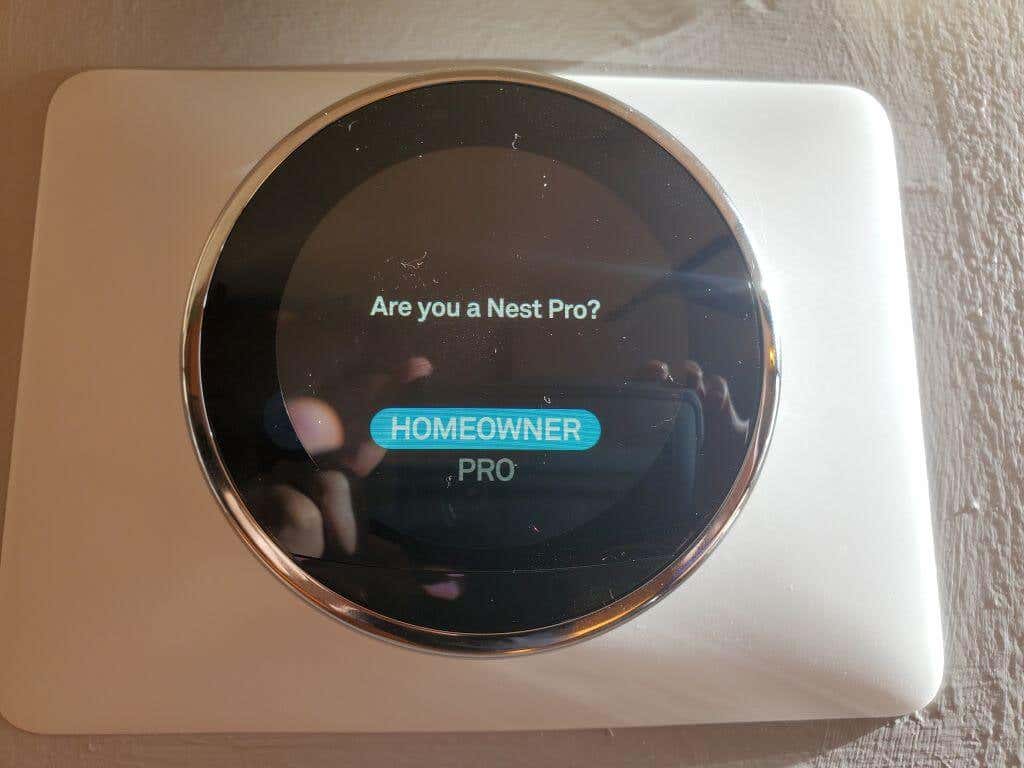
Examinez l'équipement détecté et assurez-vous que tous les équipements dont vous savez qu'ils doivent être connectés sont représentés dans le diagramme à l'écran.
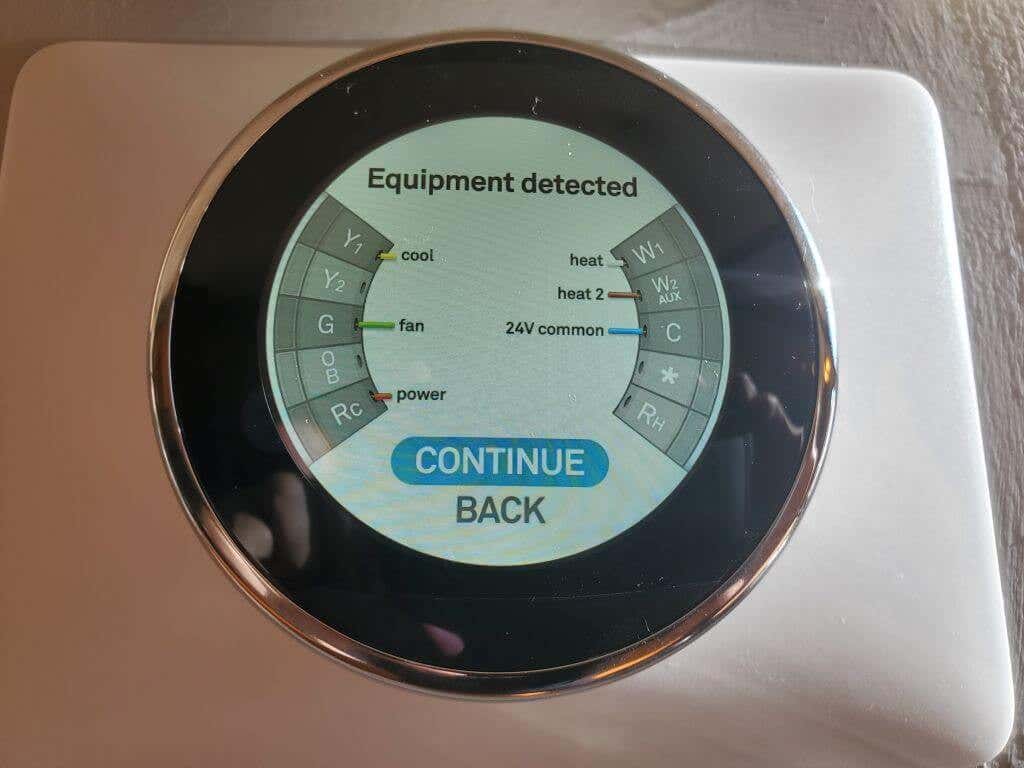
Sélectionnez Continuerplusieurs fois pour confirmer l'équipement de votre système. Ensuite, vous verrez une option pour sélectionner le combustible utilisé par votre système de chauffage. Tournez le cadre Nest pour le choisir, puis appuyez sur l'écran Nest pour le sélectionner.
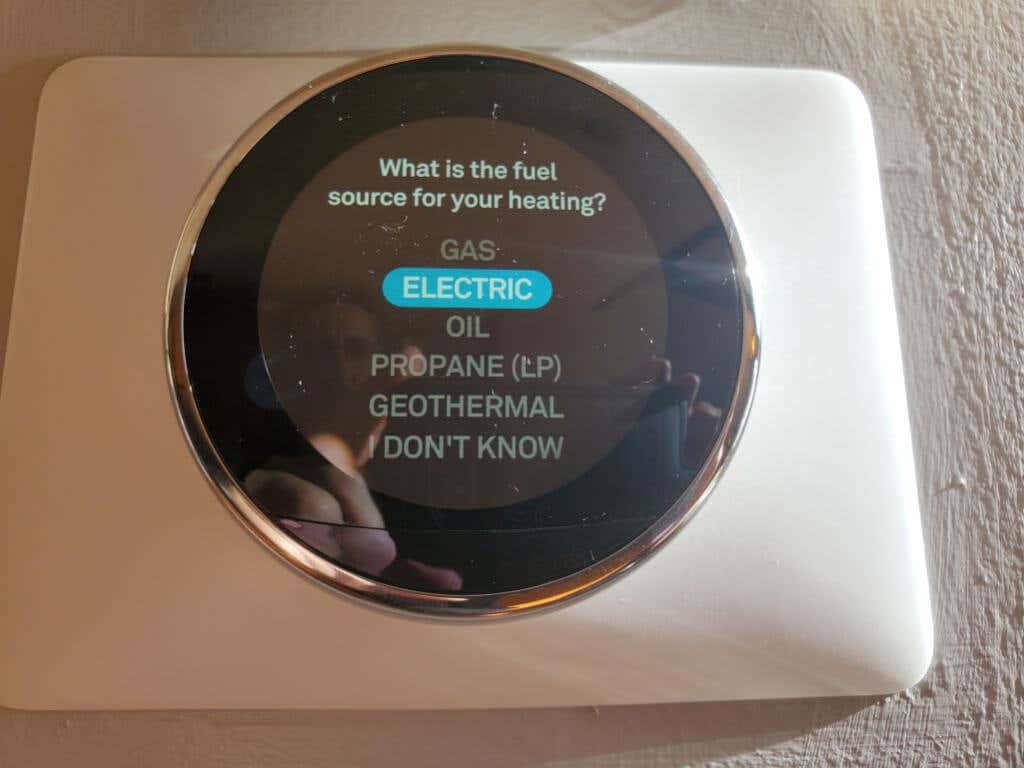
Sélectionnez le type de système de chauffage dont vous disposez. Utilisez le même processus décrit à la dernière étape pour le sélectionner.

Lancez la partie application Nestdu processus de configuration. Appuyez sur sur l'écran Nest pour sélectionner cette option et continuer.

Lancez l'application Nest sur votre appareil mobile. Lorsque vous voyez l'option permettant de saisir le code d'entrée dans l'application (voir la section suivante), appuyez sur sur l'écran Nest pour voir le code d'entrée de ce thermostat Nest..

Votre thermostat Nest est désormais entièrement installé. Il vous suffit de suivre le processus de configuration de l'application Nest ci-dessous pour terminer l'installation et commencer à utiliser votre nouveau thermostat intelligent.
Étape 5 : Terminez la configuration avec l'application Nest
Vous devrez vous connecter à votre compte Google lorsque vous lancerez pour la première fois l'application Nest sur votre Android ou votre iPhone. Si vous possédez déjà un compte Accueil Google, vous devrez le connecter à votre nid. Si vous disposiez auparavant d'un compte Google Nest, vous devrez migrer les informations de ce compte vers votre application.
L'application le détectera lorsque vous vous connecterez et vous guidera à travers les étapes nécessaires pour effectuer l'une ou les deux opérations. Si vous n'avez jamais eu de compte Nest, vous devrez en créer un.
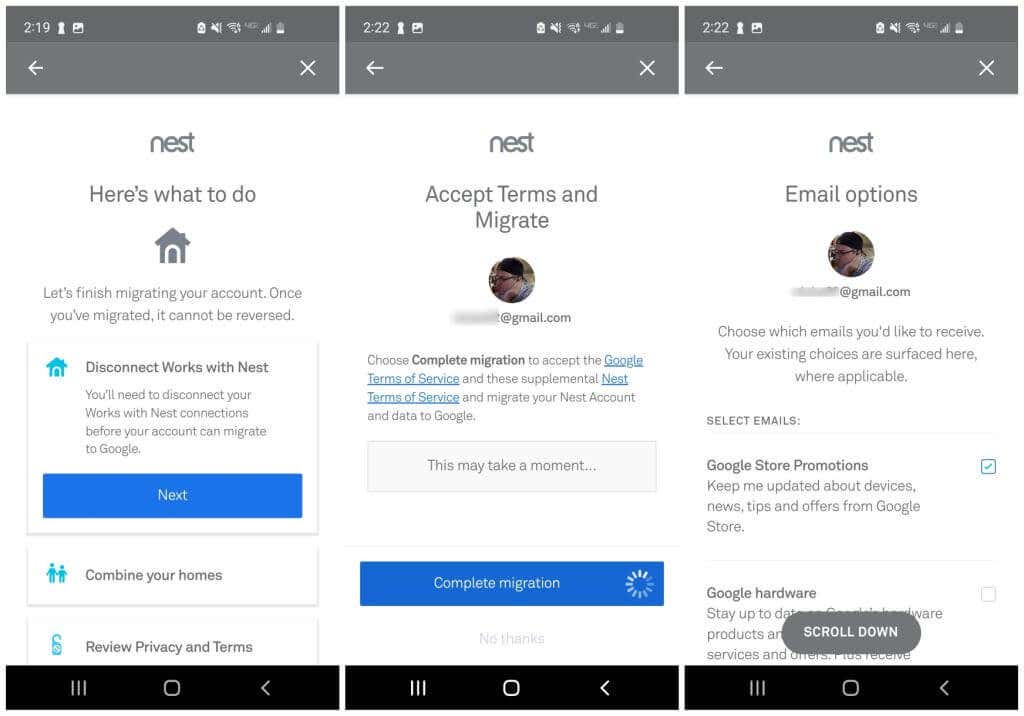
Une fois connecté à votre compte Nest, appuyez sur Ajouter un produitpour commencer à ajouter votre nouveau thermostat Nest à votre compte. Tout d'abord, vous devrez scanner le code QR situé à l'arrière du thermostat, puis appuyer sur Démarrer l'installationsur l'écran suivant.
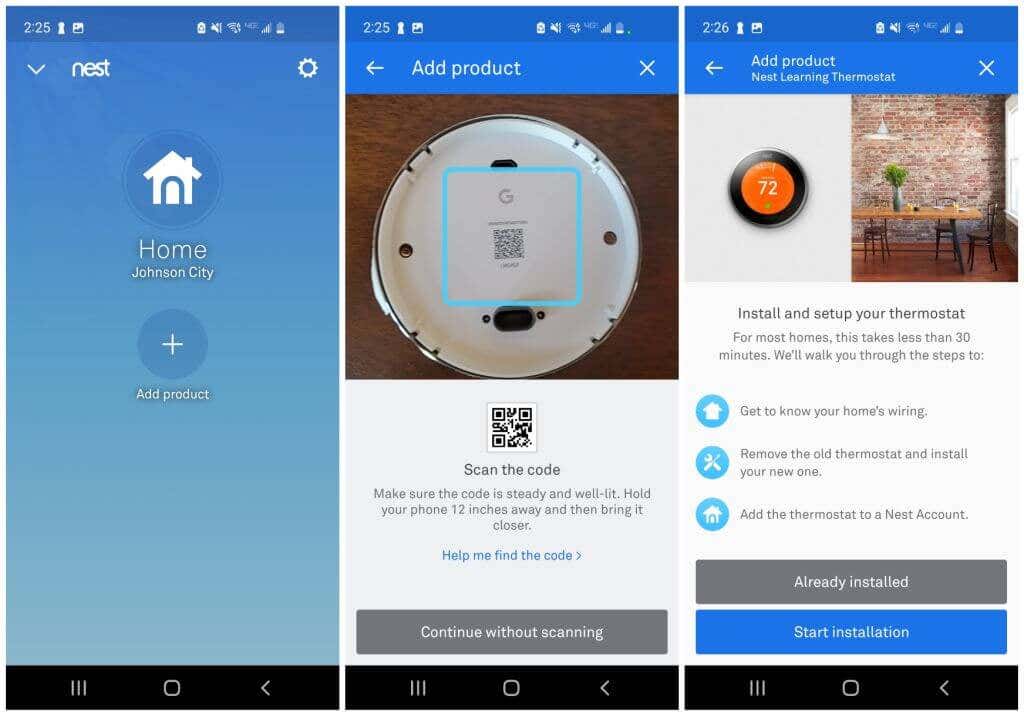
Si vous avez déjà effectué les étapes d'installation matérielle décrites dans la section ci-dessus, appuyez simplement sur la génération du thermostat Nest que vous possédez et appuyez sur les deux écrans suivants jusqu'à ce que vous arriviez à l'écran de la clé d'entrée. Vous devrez confirmer que le schéma de câblage est correct et que vous disposez d'un système basse tension et non haute tension, et que le schéma de câblage est correct.
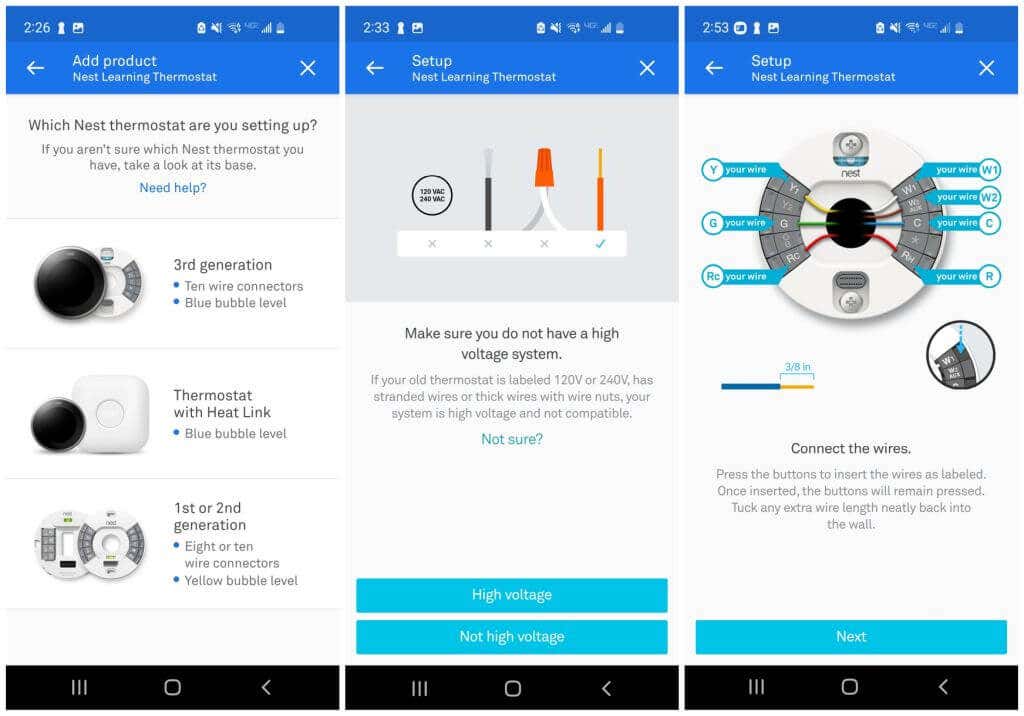
Sélectionnez Clé d'entréesur votre thermostat s'il n'affiche pas déjà le code. Saisissez ensuite le code affiché sur votre thermostat dans le champ Touche Entréede l'application. Ensuite, sélectionnez votre réseau Wi-Fi dans la liste des réseaux disponibles, puis sélectionnez Suivantsur l'écran de confirmation du compte.
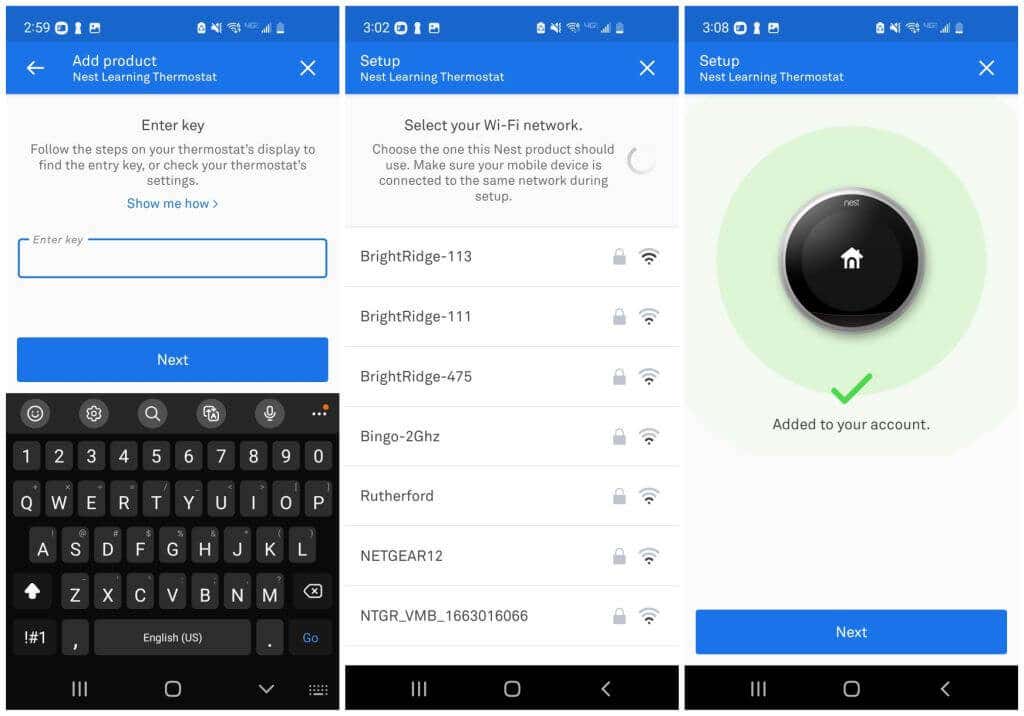
À l'étape suivante, appuyez sur l'endroit de votre maison où vous avez installé votre thermostat. Ajustez les « températures éco », qui sont les températures minimales et maximales absolues auxquelles vous êtes autorisé à atteindre votre maison lorsque vous n'êtes pas chez vous. Appuyez sur Suivant, puis sur Terminésur l'écran de configuration final.
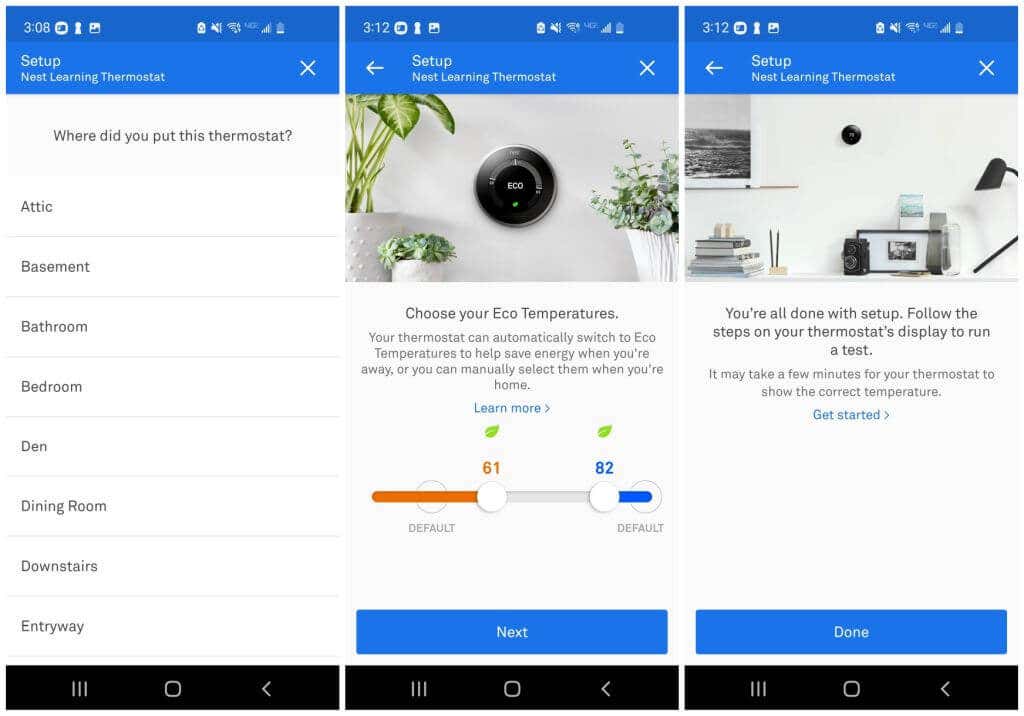
.
Après cette dernière étape, l'écran d'accueil Nest s'affiche dans l'application. Cela affichera vos paramètres de température actuels. C'est également ici que vous pouvez appuyer sur ce thermostat et modifier les paramètres de votre choix.
Commencez à utiliser votre nouveau thermostat Nest !
De nombreux paramètres avec lesquels commencer à jouer via l'application Nest sortent du cadre de cet article. Cependant, il y a quelques éléments que vous devez définir immédiatement.
Tout d'abord, si vous disposez d'un système combiné de chauffage et de climatisation (un chauffage et un climatiseur) connecté à votre thermostat, vous devez activer à la fois le chauffage et la climatisation. Pour ce faire :
Appuyez sur le thermostat que vous avez installé, puis sur l'icône de mode en bas de l'écran.
Appuyez sur Heat-Cooldans la liste des options.

Ensuite, vous devez configurer un programme de chauffage et de climatisation pour utiliser pleinement l'efficacité du thermostat Nest.
Appuyez sur le thermostat Nest, puis sur l'icône Programmationen bas de l'écran.
Appuyez sur l'un des jours de la grille, puis appuyez sur Ajouteren bas de l'écran.
Appuyez sur une heure dans la grille quotidienne et ajustez les plages de température supérieure et inférieure pour ce jour et cette heure.
Répétez ce processus jusqu'à ce que vous ayez fini d'ajuster les températures intérieures souhaitées tout au long de la semaine.
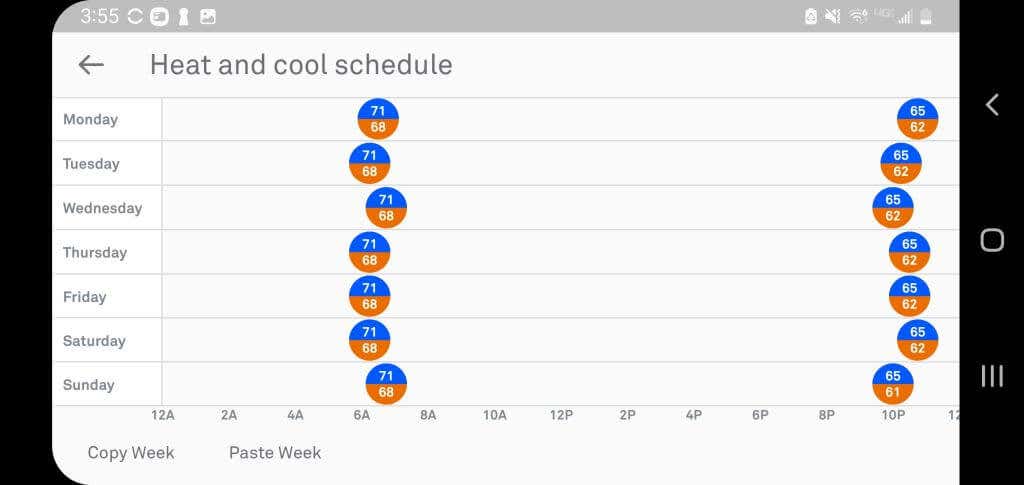
Le thermostat Nest s'ajustera désormais automatiquement en fonction de la programmation que vous avez configurée dans cette grille. Plus besoin de baisser constamment la température au moment de vous coucher et de l'augmenter le matin !
Lisez Guide du débutant de Google sur le Nest pour en savoir plus sur tous les autres paramètres disponibles et sur les autres façons de tirer pleinement parti de votre thermostat Nest nouvellement installé. Vous pouvez également utiliser divers services de maison intelligente en ligne pour automatiser votre thermostat Nest si vous le souhaitez.
.
Articles Similaires:


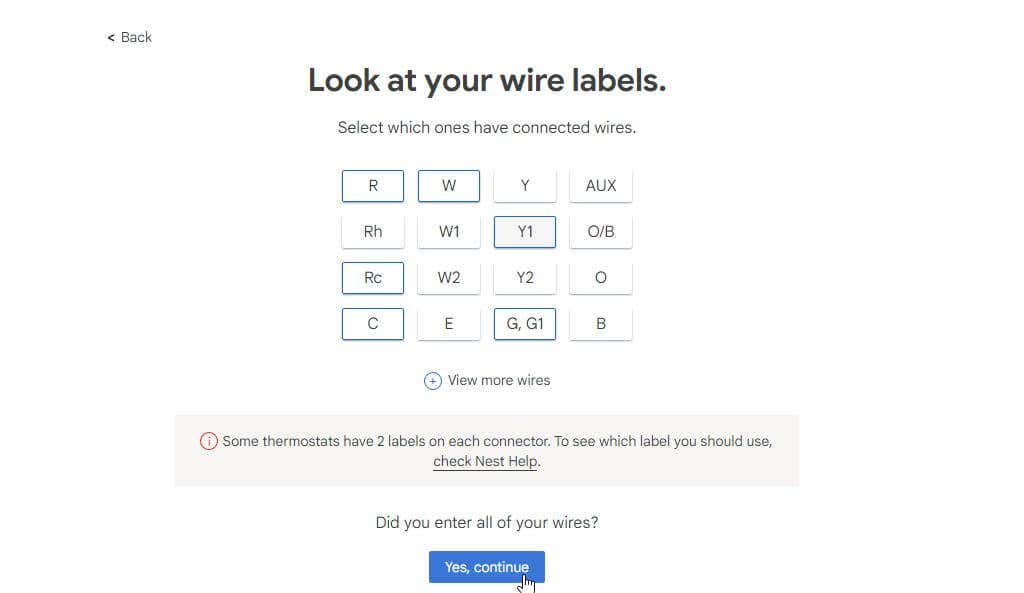


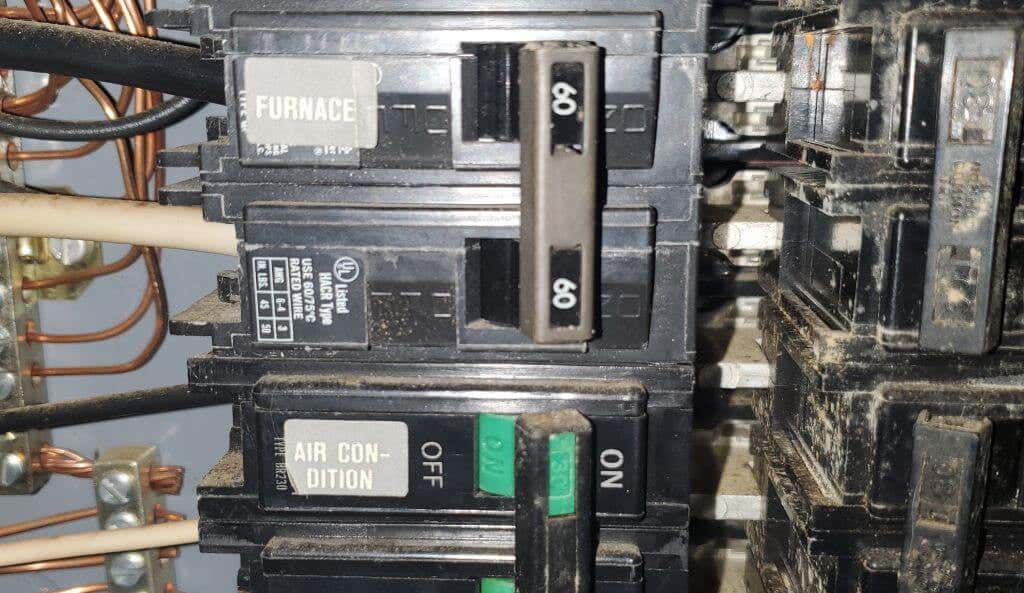


 .
.




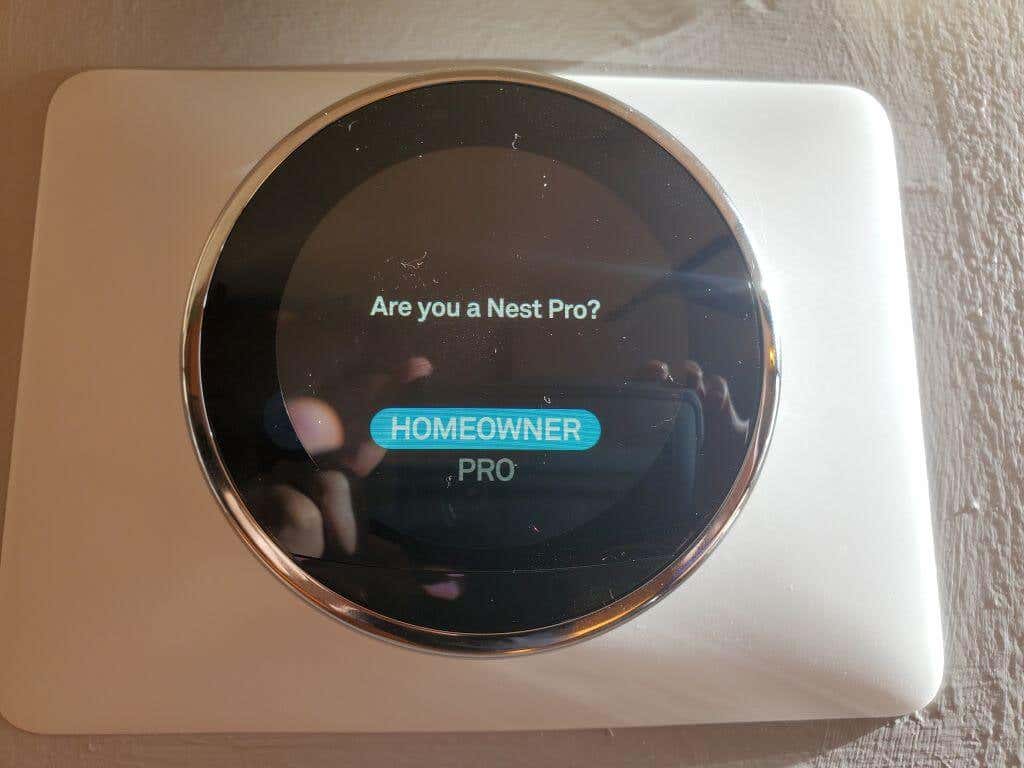
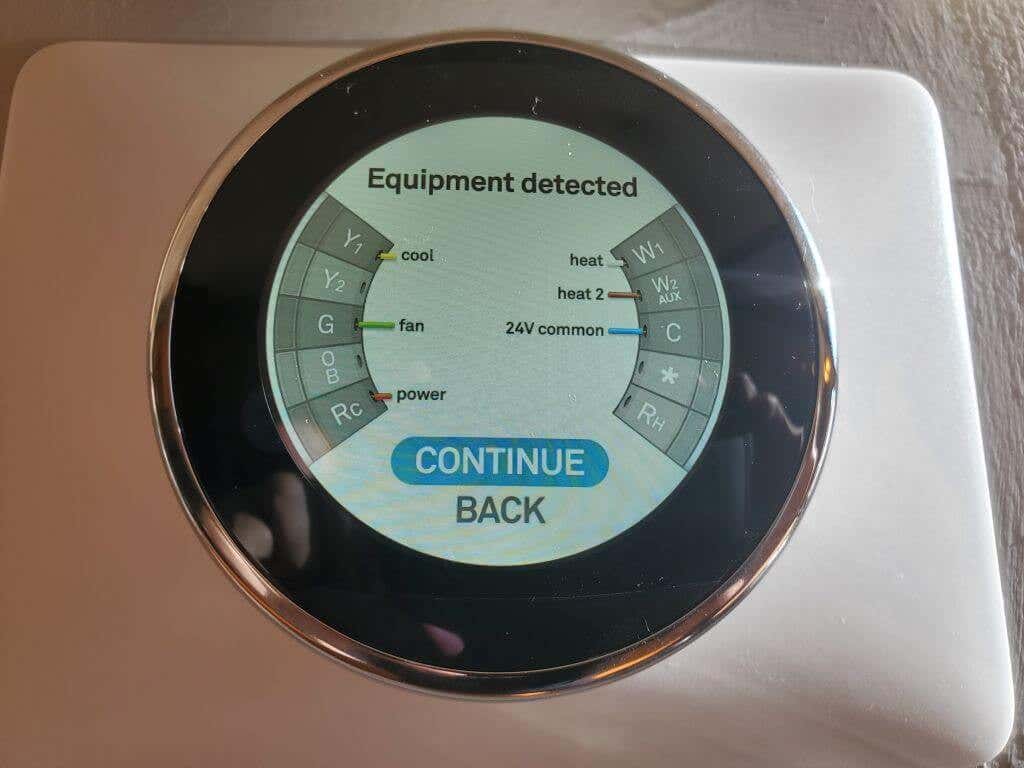
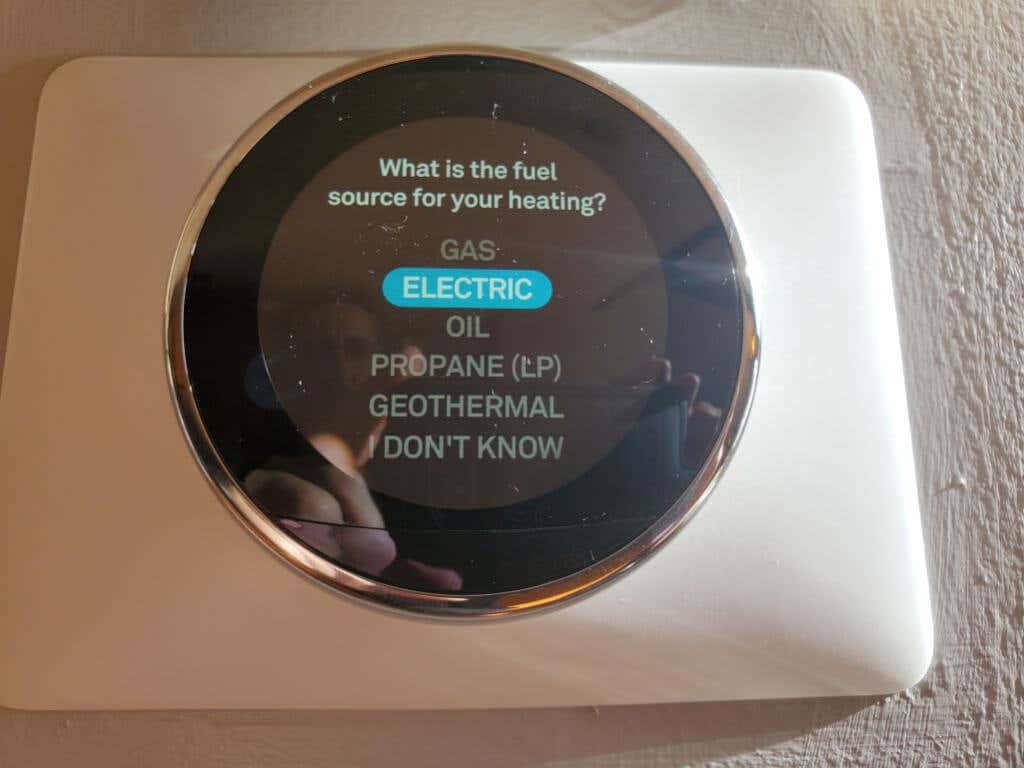



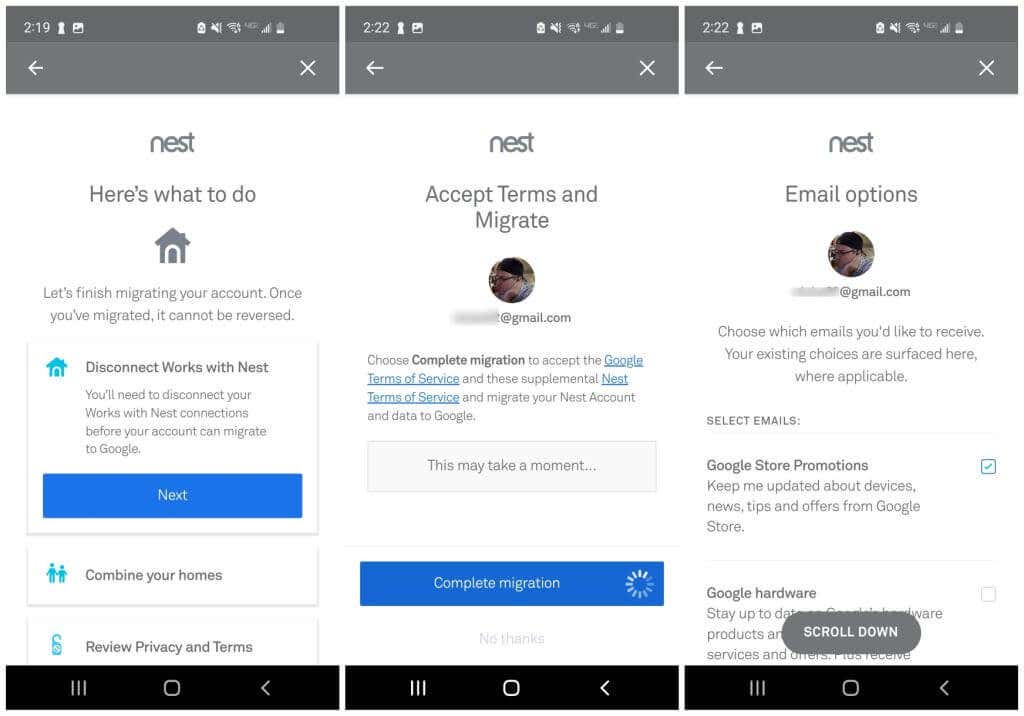
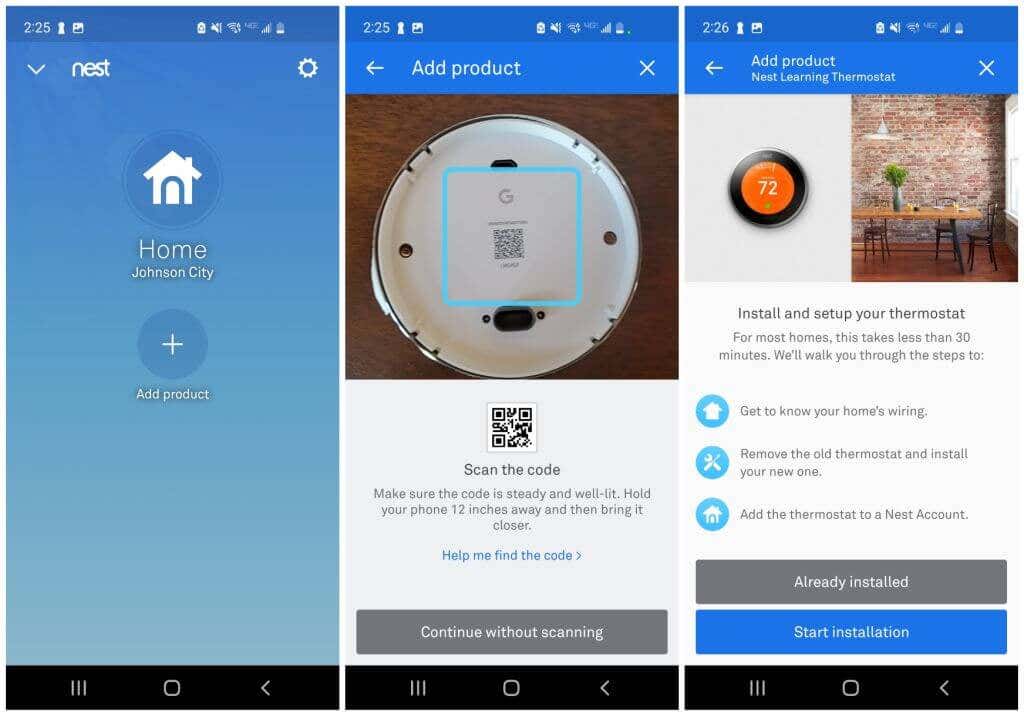
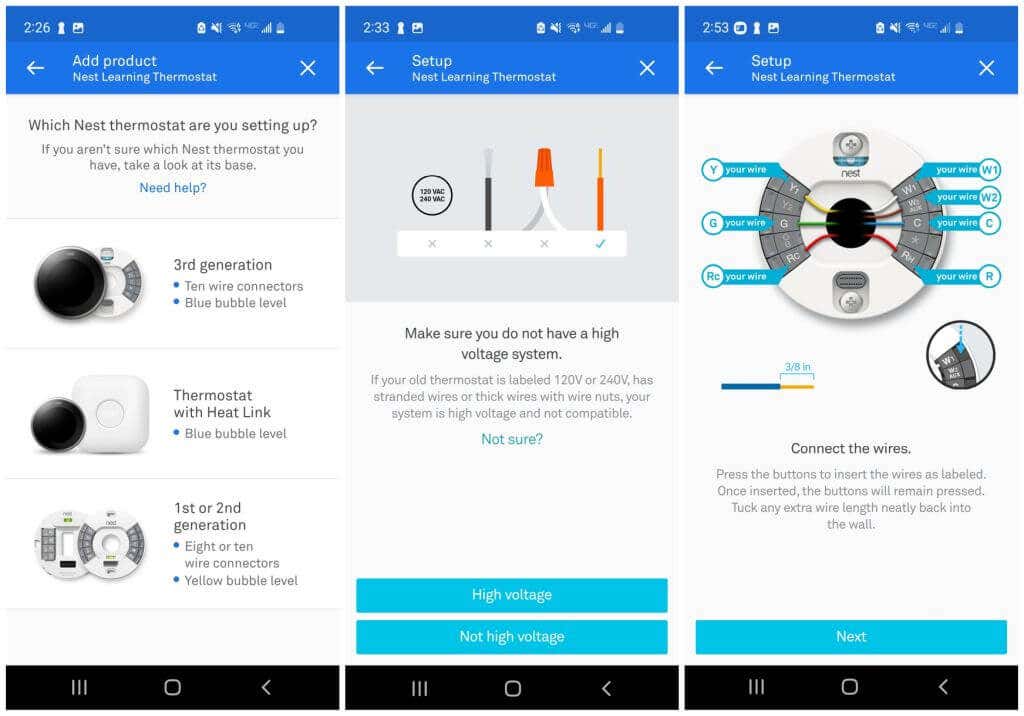
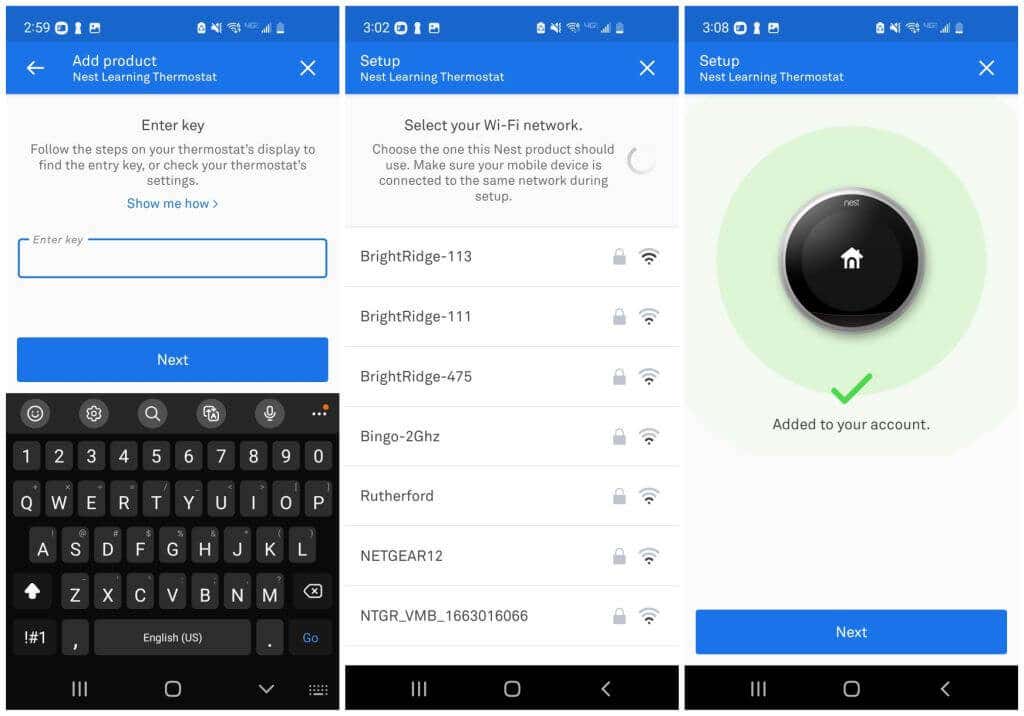
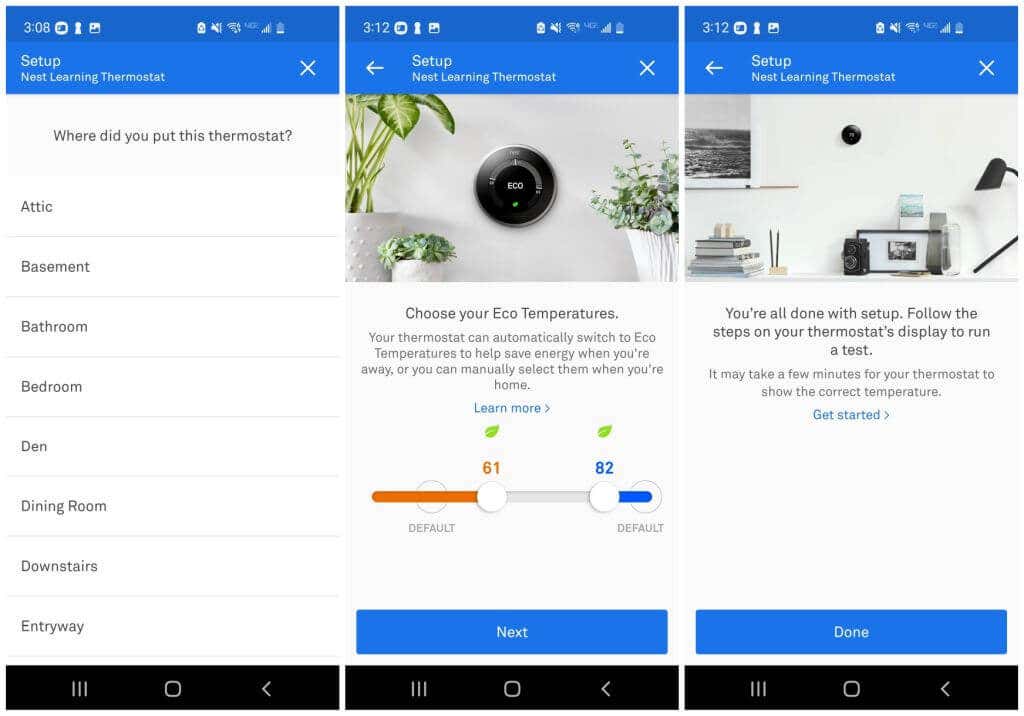 .
.